Cara Mengekspor Entri Formulir WordPress ke CSV (Mudah)
Diterbitkan: 2020-10-16Apakah Anda ingin mengekspor entri formulir di WordPress? Mengekspor ke CSV memungkinkan Anda dengan mudah menggunakan data formulir di aplikasi lain.
Pada artikel ini, kami akan menunjukkan cara mudah untuk mengekspor entri formulir WordPress Anda ke CSV. Anda juga dapat menggunakan metode ini untuk membuka entri formulir kontak di Excel.
Buat Formulir Kontak WordPress Anda Sekarang
Bagaimana Cara Mengekspor File CSV Dari WordPress?
Anda dapat mengekspor file CSV dari WordPress dengan berbagai cara:
- Untuk mengekspor entri formulir WordPress dalam file CSV, Anda dapat menggunakan plugin WPForms. WPForms juga memungkinkan Anda mengekspor entri formulir kontak ke Excel.
- Jika Anda ingin membuka daftar pengguna WordPress di Excel, Anda dapat mengekspor CSV data pengguna Anda.
- Untuk mengekspor informasi produk dari WooCommerce, Anda dapat menggunakan plugin bernama Ekspor Impor Produk. Ini adalah salah satu plugin WooCommerce terbaik jika Anda ingin memulai toko online.
Ingin mengekspor langsung ke Microsoft Excel sebagai file .xlsx? Lihat panduan kami tentang cara mengekspor entri formulir ke Excel.
Format file CSV kompatibel dengan Excel, Google Spreadsheet, dan aplikasi Numbers di Mac. Anda juga dapat menggunakannya untuk memindahkan informasi Anda dari WordPress ke CRM dan aplikasi khusus.
Untuk membuatnya semudah mungkin, WPForms memungkinkan Anda dengan cepat mengekspor pengiriman formulir individual ke Excel, atau mengekspor semua entri dari formulir dalam 1 file.
Dalam artikel ini, kami akan menunjukkan cara mudah untuk:
- Ekspor entri formulir WordPress ke dari WordPress ke Excel atau CSV
- Sertakan bidang atau metadata yang dipilih dalam file ekspor Anda
- Filter entri yang Anda ekspor.
Mari kita beralih ke tutorial sehingga Anda dapat melihat semua fungsinya.
Cara Mengekspor Entri Formulir WordPress ke CSV
Kami akan membahas langkah-langkah untuk mengekspor entri dari formulir kontak Anda menggunakan formulir WordPress ke plugin Excel. Berikut adalah langkah-langkah yang akan kami kerjakan.
- Instal Plugin WPForms
- Buat Formulir Kontak Sederhana
- Ekspor Semua Entri Formulir Kontak ke CSV
- Ekspor Entri Formulir Kontak Individu ke CSV
Di akhir artikel, kami juga akan menjawab pertanyaan umum Anda tentang ekspor CSV WordPress.
Tapi pertama-tama, mari kita mulai dengan memeriksa apakah semuanya sudah diatur.
Langkah 1: Instal Plugin WPForms
Untuk memulai, Anda harus menginstal dan mengaktifkan plugin WPForms.
WPForms adalah pembuat formulir terbaik untuk situs WordPress Anda. Antarmuka seret dan lepasnya memudahkan untuk membuat segala jenis bentuk.
Untuk mengekspor entri ke CSV, Anda memerlukan lisensi WPForms Basic atau lebih tinggi.
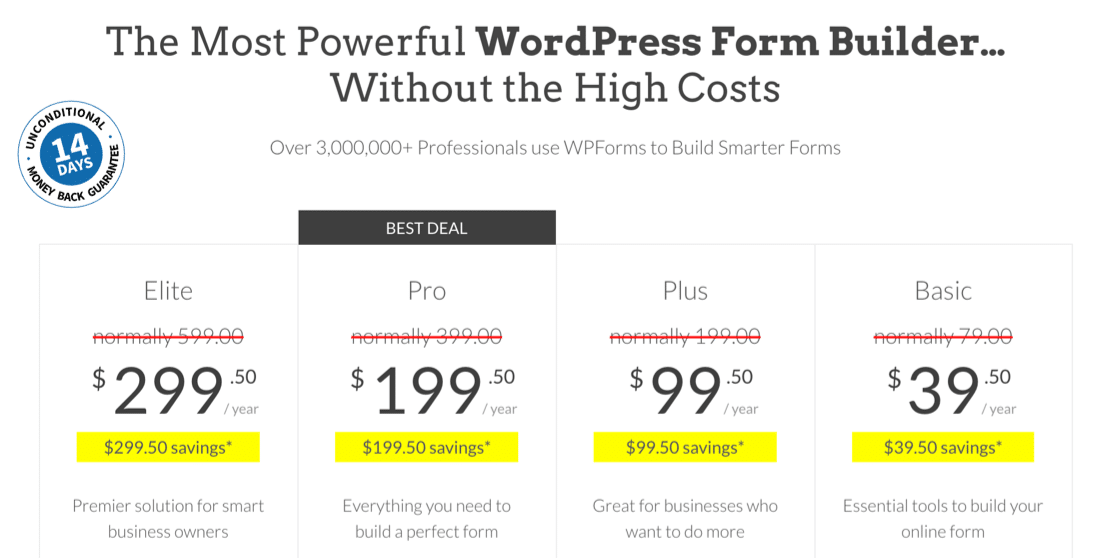
Kami mengambil tangkapan layar ini selama penjualan. Klik di sini untuk melihat apakah harga ini masih tersedia!
Setelah membeli plugin, klik tautan unduhan di akun WPForms Anda. Unduh file zip ke komputer Anda.
Kemudian, di area admin WordPress, navigasikan ke Plugins » Add New . Unggah file zip untuk menyelesaikan instalasi.
Jika Anda memerlukan bantuan untuk menginstal WPForms, berikut adalah panduan pemula untuk menginstal plugin di WordPress yang akan membantu Anda menyiapkannya.
Semua selesai? Besar. Sekarang kita perlu membuat formulir.
Langkah 2: Buat Formulir Kontak Sederhana
Selanjutnya, Anda harus mempublikasikan formulir di situs Anda sehingga Anda bisa mendapatkan beberapa entri.
Untuk melakukannya, lihat panduan ini untuk membuat formulir kontak sederhana. Ini akan menunjukkan cara mempublikasikan formulir kontak di halaman WordPress dalam waktu kurang dari 5 menit. Anda tidak perlu menyalin dan menempelkan HTML apa pun untuk membuat formulir Anda.
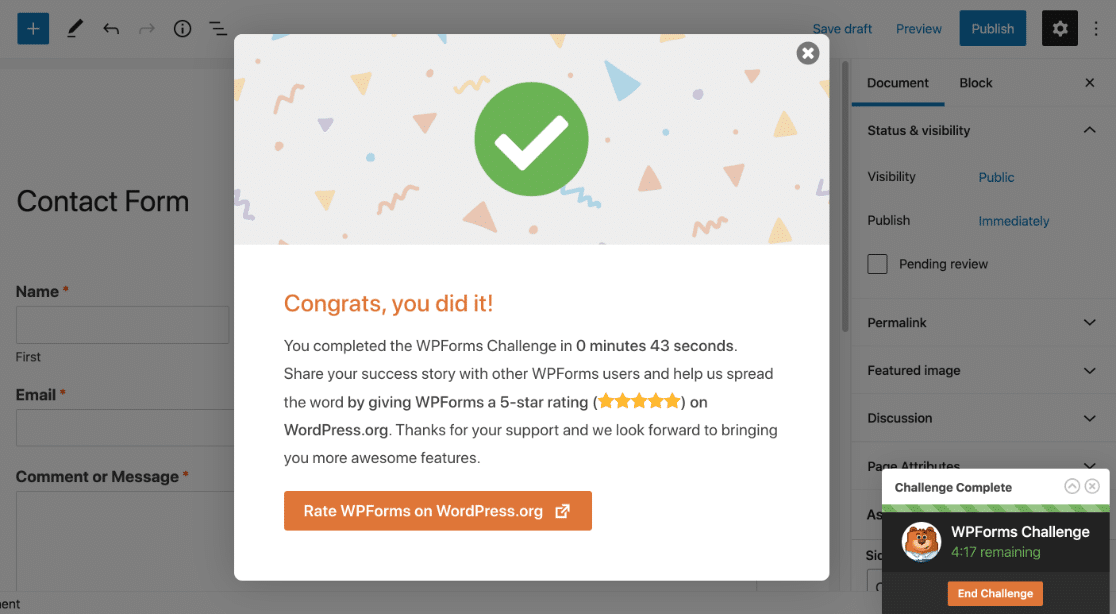
Jangan lupa bahwa Anda dapat menggunakan logika kondisional cerdas sehingga formulir Anda lebih mudah diisi.
Saat formulir Anda selesai, gunakan tombol Sematkan untuk menyematkannya di halaman baru. Anda juga dapat mempublikasikan formulir Anda di bilah sisi dengan kode pendek jika Anda mau.
Sekarang kita hanya perlu menunggu sampai kita memiliki beberapa entri di WordPress. Anda dapat melanjutkan dan mengirimkan beberapa entri tes, atau menunggu beberapa pengunjung mengisi formulir Anda.
Setelah Anda memiliki beberapa entri, saatnya mengekspornya ke CSV.
Langkah 3: Ekspor Semua Entri Formulir Kontak ke CSV
Mari masuk ke dasbor WordPress sehingga kita dapat mengekspor entri formulir kita. Di bagian ini, kita akan mengekspor semua entri dari 1 formulir secara bersamaan.
Mulailah dengan mengklik WPForms »Entri .

Sekarang Anda dapat melihat daftar semua formulir Anda. Gulir ke bawah dan klik nama formulir yang ingin Anda kerjakan.

Sekarang Anda akan melihat semua entri untuk formulir Anda. Untuk memulai ekspor, Klik Ekspor Semua (CSV) di menu di bagian atas.
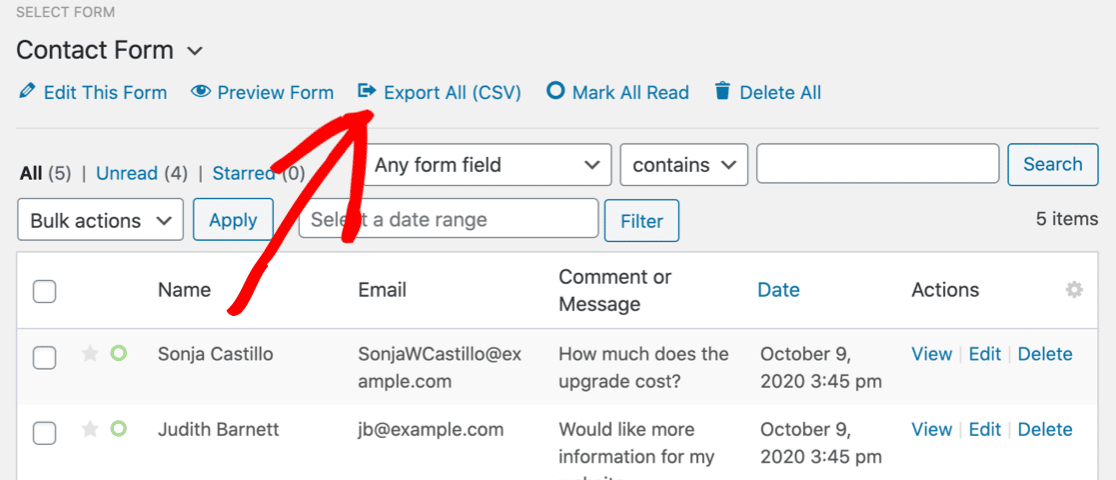
WPForms akan membuka halaman Ekspor dengan daftar opsi. Mari kita melangkah melalui mereka satu per satu.
Cara Mengekspor Entri Formulir di WordPress
Di bawah Bidang Formulir , pilih bidang yang ingin Anda sertakan dalam file ekspor CSV Anda. Anda juga dapat mencentang kotak di bawah Informasi Tambahan jika Anda ingin menyertakan metadata seperti Tanggal Masuk atau alamat IP pengunjung.
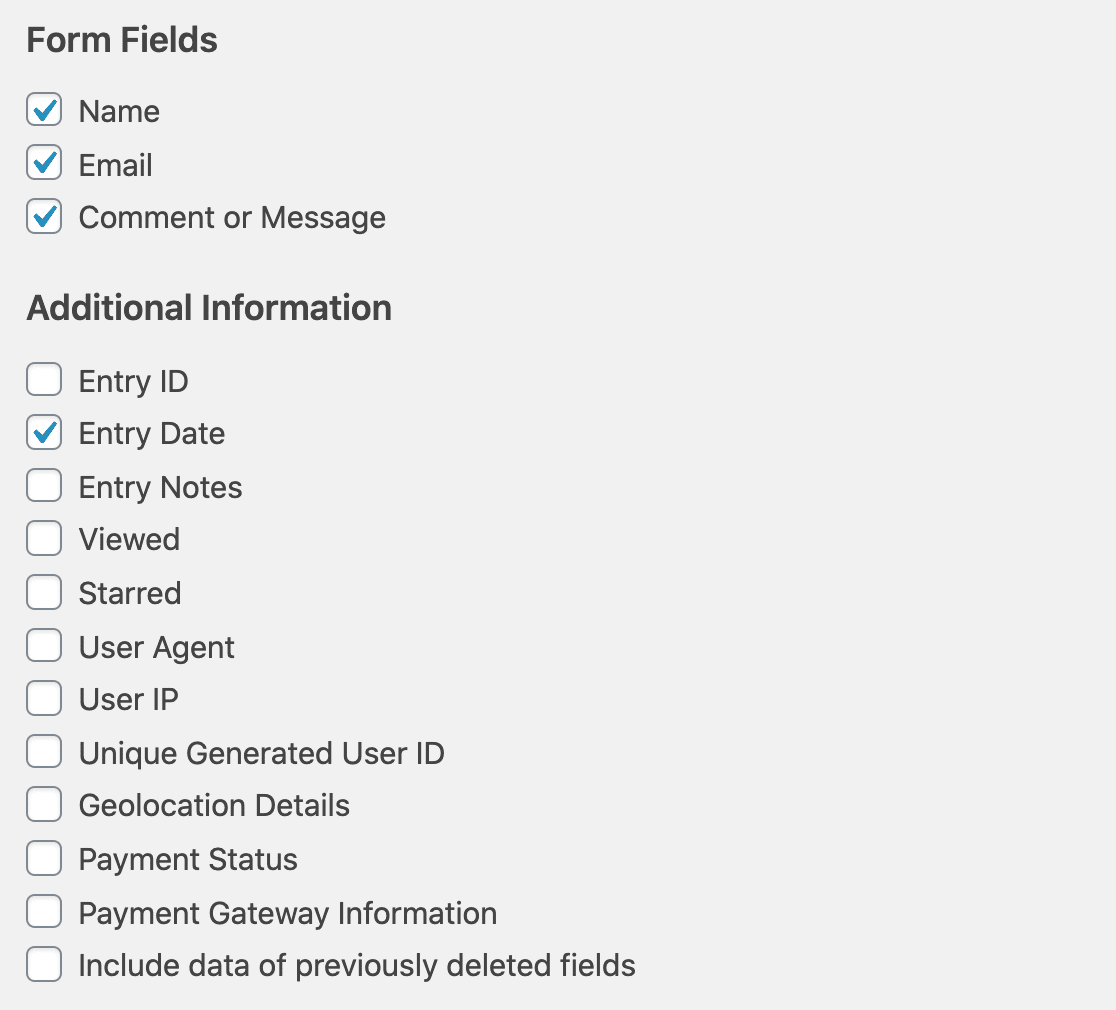
Sekarang mari kita gulir ke bawah lagi. Di bawah Rentang Tanggal Khusus , Anda dapat mengatur tanggal mulai dan tanggal akhir untuk ekspor jika Anda mau. Jika Anda tidak ingin menggunakan ini, cukup gulir melewati.
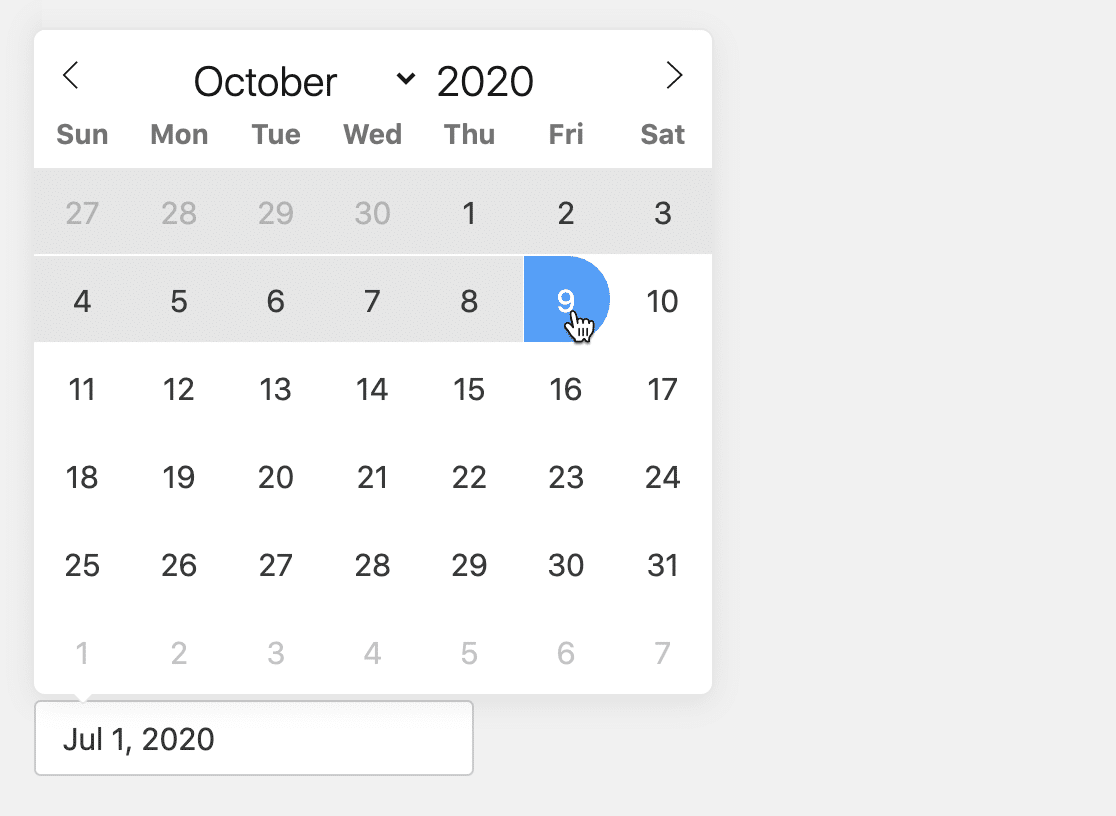
Sekarang gulir ke bawah lagi ke Cari . Ini memungkinkan Anda memfilter file ekspor menurut bidang. Misalnya, Anda dapat memilih Nama dari dropdown dan ketik 'Sullie' untuk mengekspor hanya entri formulir kontak dengan nama Sullie di dalamnya:
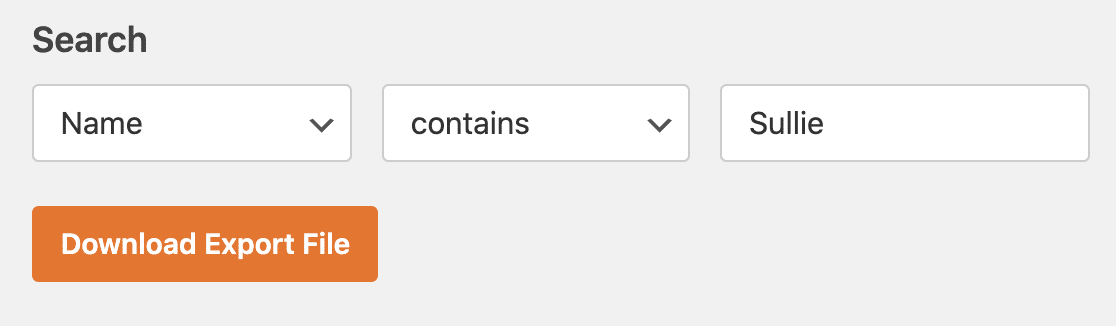
Kami benar-benar akan membiarkan bidang ini kosong untuk ekspor ini.
Oke, sekarang kita siap untuk mengklik tombol oranye Download Export File . Ini akan membuat file dan mengunduh entri formulir kontak ke komputer Anda.
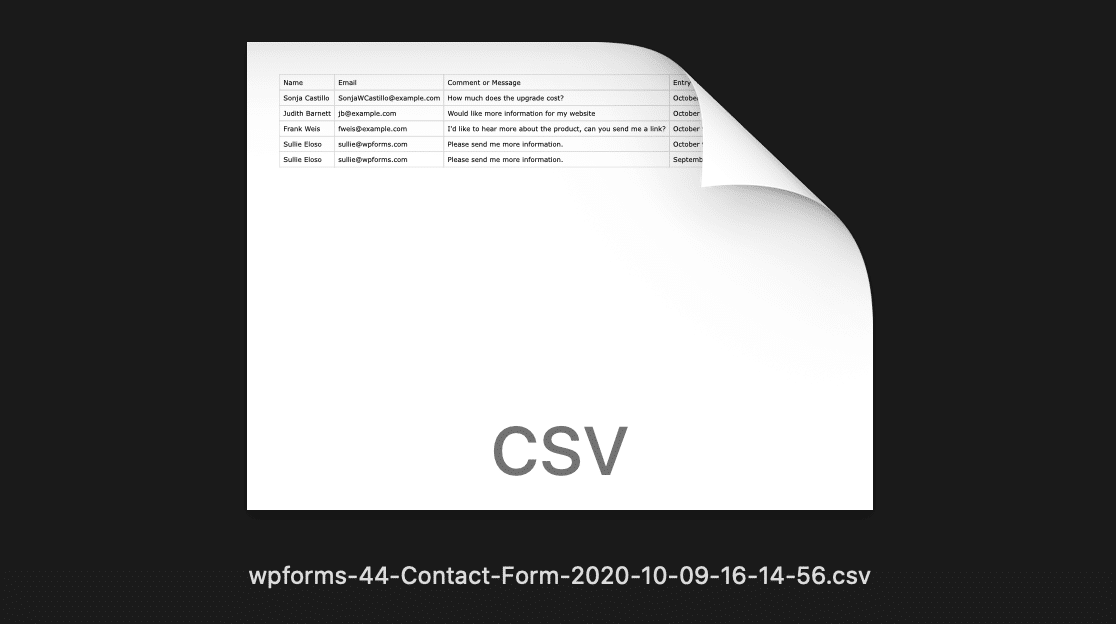
Besar! Inilah yang terlihat seperti entri formulir saat Anda membuka ekspor CSV WordPress di Excel:
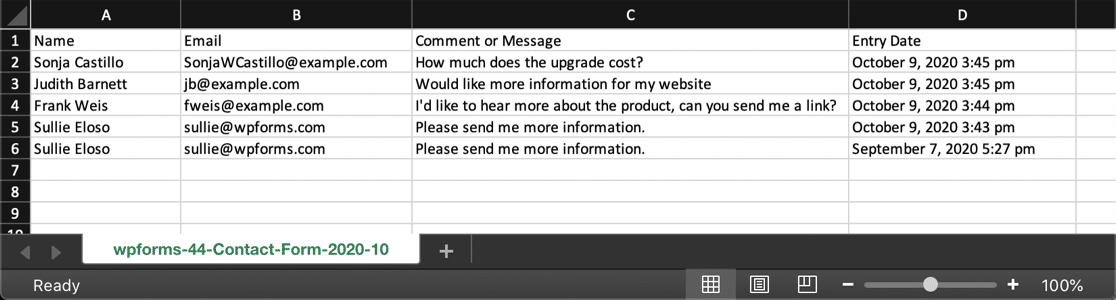
Jadi kita sudah selesai dengan langkah 3. Tapi bagaimana jika kita hanya ingin mengekspor 1 entri? Anda dapat menggunakan Penelusuran untuk memfilter ekspor, tetapi ada metode yang lebih mudah.
Mari kita lihat cara terbaik untuk mengekspor entri formulir individual ke CSV.
Langkah 4: Ekspor Entri Formulir Individu ke CSV
Kembali ke dasbor WordPress, kami akan menunjukkan cara mengekspor 1 entri formulir di WordPress.
Mulailah dengan masuk ke WPForms »Entries .

Dan klik nama formulir seperti yang Anda lakukan sebelumnya.

Anda akan melihat semua entri untuk formulir Anda di sini. Jika Anda suka, Anda dapat menggunakan filter di bagian atas untuk menemukan entri yang Anda inginkan.
Di samping entri yang ingin Anda ekspor, klik Lihat .
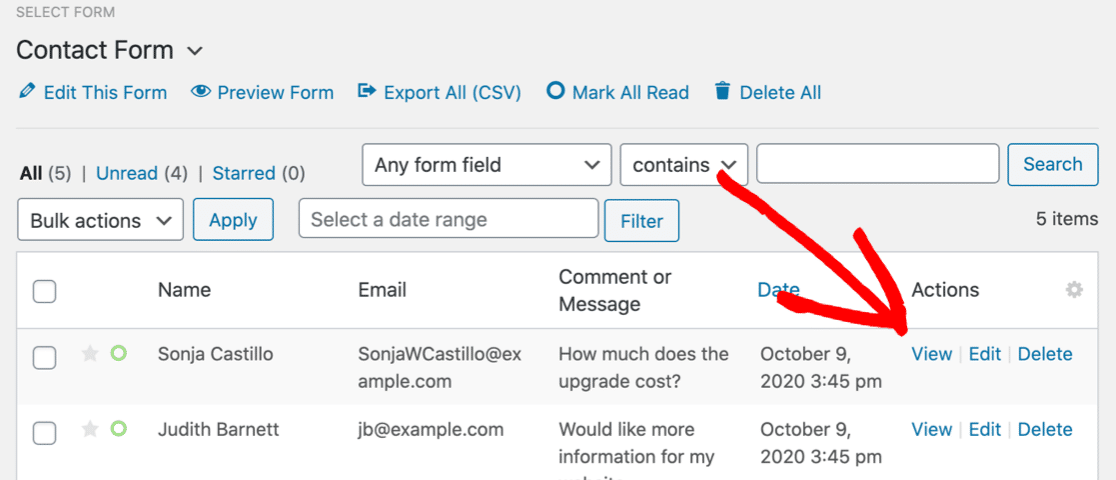
Dan sekarang entri sudah terbuka, mari klik link Export (CSV) di sebelah kanan.
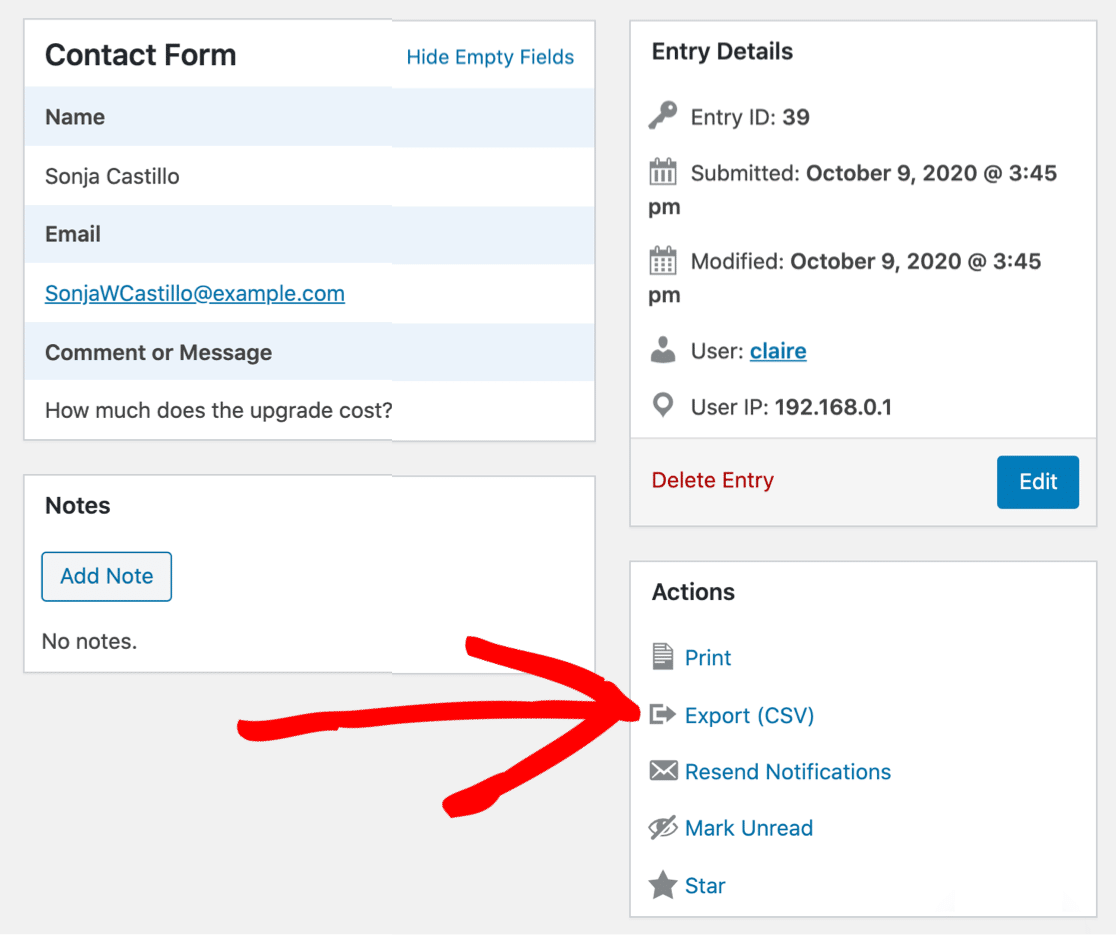

WPForms akan menghasilkan file ekspor seperti sebelumnya, dan itu akan diunduh di browser Anda.
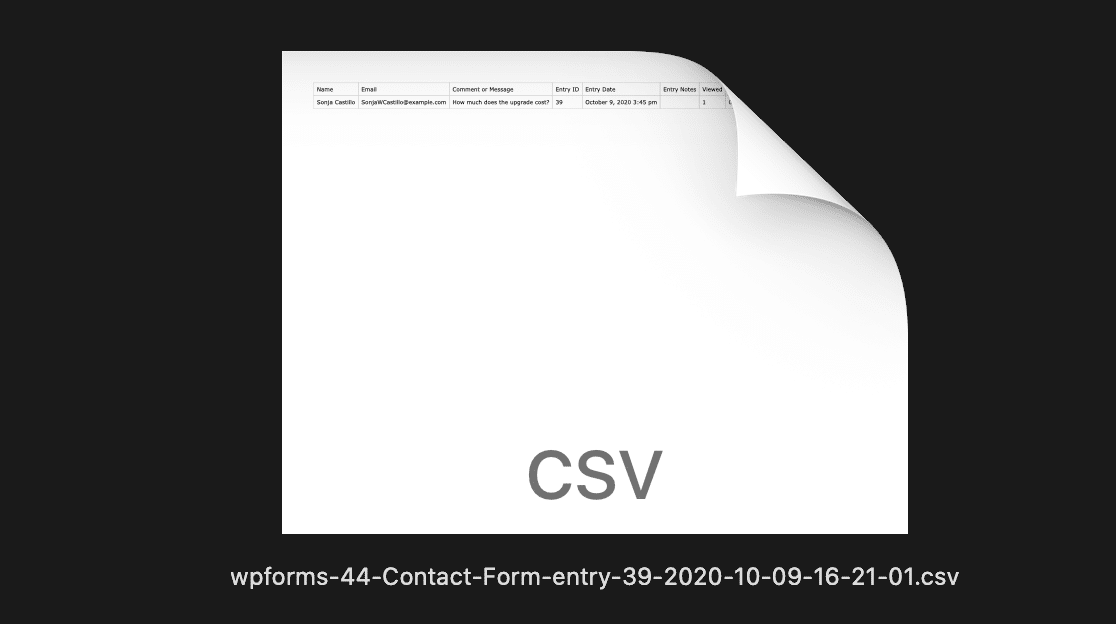
Semua selesai! Sekarang Anda tahu cara mengekspor entri formulir satu per satu di WordPress.
Berikut entri di Excel. Perhatikan bahwa ketika Anda mengekspor entri formulir WordPress individual, file CSV akan berisi semua bidang yang tersedia:
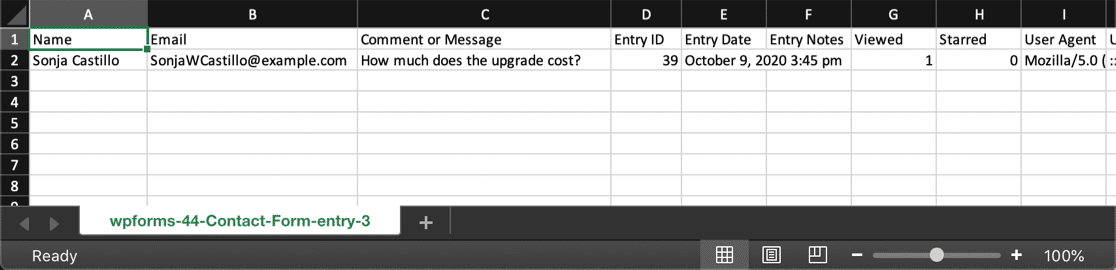
Dan itu saja! Sekarang Anda tahu cara mengekspor entri formulir di WordPress dan melihat CSV di Excel atau program spreadsheet lainnya.
Sekarang mari kita lihat beberapa pertanyaan paling umum tentang ekspor CSV di WordPress.
Pertanyaan yang Sering Diajukan tentang Ekspor CSV WordPress
Apakah Anda mengalami masalah saat mengekspor entri formulir di WordPress? FAQ ini mencakup pertanyaan paling umum yang kami dapatkan. Jangan lupa bahwa Anda dapat menghubungi tim dukungan WPForms jika Anda memiliki pertanyaan yang belum terjawab di sini.
Mengapa saya tidak melihat entri formulir apa pun di dasbor WordPress?
Anda dapat melihat entri formulir di dasbor WordPress dengan lisensi WPForms berbayar apa pun. Jika Anda tidak melihat entri apa pun, periksa apakah kunci lisensi WPForms Anda telah dimasukkan di WPForms » Pengaturan .

Anda harus mengisi formulir Anda setidaknya sekali setelah memverifikasi kunci. Setelah Anda selesai melakukannya, entri akan disimpan di WordPress.
Jika semuanya terlihat OK dengan lisensi Anda, dan Anda telah menguji formulir Anda, centang kotak centang Nonaktifkan penyimpanan informasi entri di WordPress . Anda akan menemukan ini di pengaturan untuk formulir itu sendiri. Pastikan tidak dicentang.
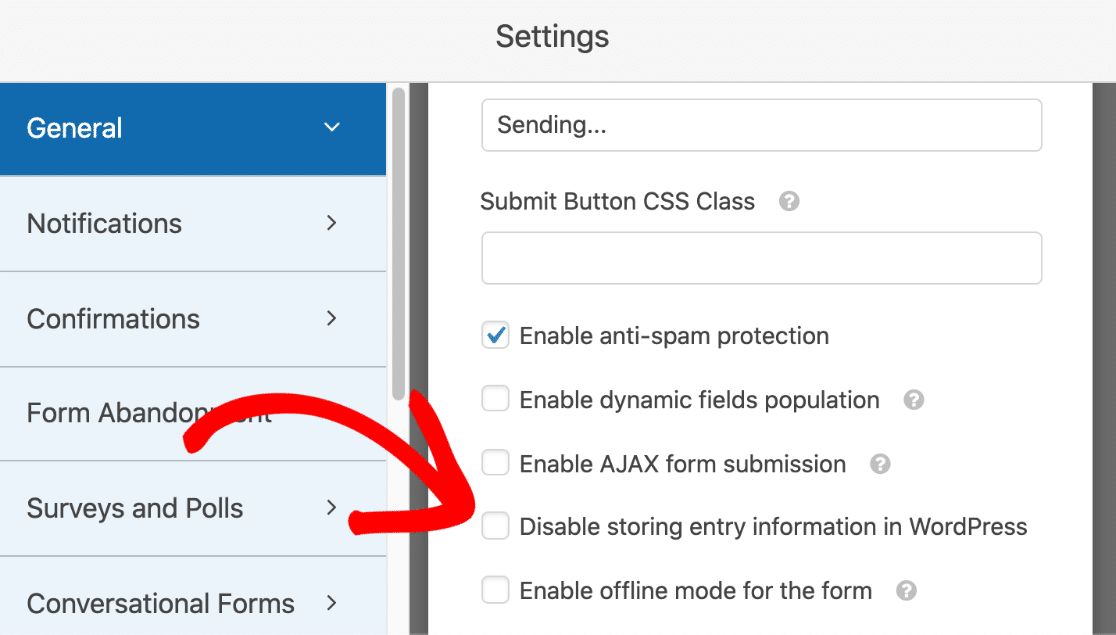
Bisakah saya mengekspor entri ke CSV dalam versi gratis WPForms?
WPForms Lite dirancang untuk mengirim pemberitahuan email untuk entri formulir baru. Itu tidak menyimpan entri di database WordPress, jadi tidak mungkin untuk mengekspornya.
Jika Anda meningkatkan dari versi gratis WPForms ke salah satu lisensi berbayar kami, Anda akan dapat melihat dan mengekspor entri dari titik yang Anda tingkatkan. Gulir ke atas untuk melihat cara mengekspor entri formulir di WordPress satu per satu atau secara massal.
Apakah mengekspor entri formulir ke CSV menghapusnya dari database WordPress?
Tidak, entri Anda tidak akan dihapus. Anda dapat menghapus entri formulir secara manual jika Anda ingin menghapusnya dari database WordPress setelah ekspor selesai.
Bagaimana cara mengekspor entri formulir ke PDF?
Untuk mengekspor entri formulir ke file PDF, lihat panduan ini untuk mencetak entri formulir ke PDF.
Jika Anda ingin mengekspor beberapa entri formulir dalam PDF yang sama, sebaiknya Anda mengekspornya terlebih dahulu dalam format CSV menggunakan langkah-langkah dalam panduan ini. Anda kemudian dapat menggunakan program seperti Excel atau Google Sheets untuk memformat entri dan mencetaknya ke PDF.
Bisakah saya secara otomatis membuat ekspor formulir CSV di WPForms?
Ya, Anda dapat menghubungkan WPForms dengan Uncanny Automator untuk secara otomatis menambahkan entri formulir baru ke Google Spreadsheet.
Untuk memulai dengan Uncanny Automator dan WPForms, lihat panduan kami tentang cara menyimpan entri formulir kontak dari WordPress ke Google Sheets.
Atau, Anda dapat menggunakan addon WPForms Zapier.
Dapatkah saya mengekspor entri formulir secara realtime ke CRM?
Ya, Anda dapat menggunakan addon webhooks WPForms untuk mengekspor prospek secara realtime menggunakan HTTP POST. Untuk melihat cara kerjanya, lihat dokumentasi webhooks kami.
Jika Anda ingin menggunakan metode yang tidak terlalu teknis, Anda dapat menggunakan addon WPForms Zapier untuk mengekspor prospek Anda ke CRM. Berikut panduan untuk mengekspor entri formulir ke Zoho CRM dengan Zapier.
Anda juga dapat menggunakan Uncanny Automator untuk mengekspor entri formulir ke FluentCRM dengan mudah.
Bisakah Editor mengekspor entri formulir WordPress ke CSV?
Untuk mengekspor entri formulir menggunakan WPForms, Anda memerlukan akun Administrator di WordPress.
Jika Anda ingin Editor dapat mengekspor data formulir ke CSV, Anda harus memberi mereka akses Editor ke WPForms. Kami menyarankan Anda membaca panduan ini untuk menggunakan cuplikan kode yang menjelaskan cara termudah untuk menambahkan kode ke situs Anda.
Mengapa Nama Depan dan Nama Belakang muncul di sel yang sama di Excel?
Saat Anda menggunakan WPForms, formulir WordPress Anda ke plugin Excel, nama disimpan dalam 1 bidang di ekspor. Jika Anda lebih suka memiliki nama depan dan nama belakang dalam 2 sel terpisah, Anda bisa menggunakan bidang teks satu baris untuk setiap bagian nama di formulir Anda.
Kemudian, Anda dapat menggunakan tombol tata letak multi-kolom kami yang mudah untuk menempatkan bidang berdampingan di formulir Anda.
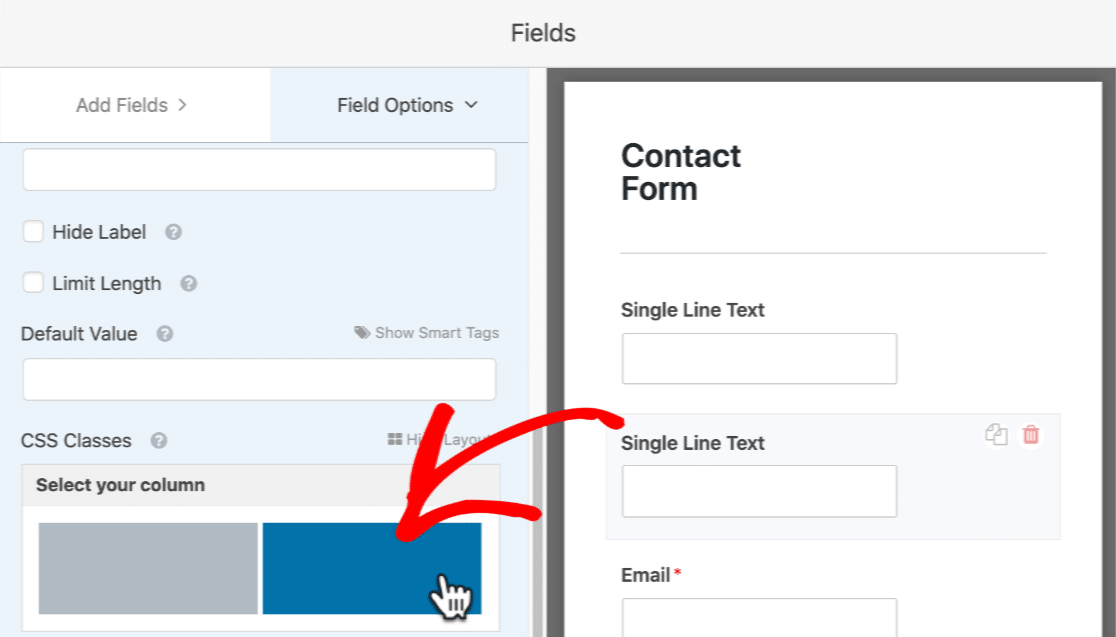
Setelah selesai, jangan lupa untuk mengubah label pada kolom teks satu baris menjadi First Name dan Last Name .
Apakah tanda tangan elektronik atau unggahan file disertakan dalam file ekspor CSV?
Ya, WPForms menyertakan tautan ke file yang diunggah dalam file CSV sehingga Anda dapat mengunduhnya dengan mudah. Jika Anda menggunakan addon tanda tangan digital, Anda akan melihat tautan ke gambar tanda tangan untuk setiap entri dalam file CSV. Ini akan sangat membantu jika Anda telah membuat kontrak online di WordPress.
Mengapa kolom tidak memiliki nol di depan saat saya membuka ekspor CSV di Excel?
Dalam file CSV, angka akan diekspor dengan nol di depan jika dimasukkan seperti itu di formulir. Tetapi ketika Anda membuka CSV dalam program spreadsheet seperti Excel, Anda mungkin menemukan bahwa nol di depan tidak ditampilkan.
Untuk memperbaikinya, Anda akan ingin menggunakan alat Format Sel di Excel untuk mengubah format angka. Format yang perlu Anda gunakan akan bervariasi tergantung pada jenis data dalam kolom.
Saat saya mengekspor entri formulir WordPress, mengapa entri tersebut dibagi menjadi beberapa baris dalam file ekspor CSV?
Secara default, WPForms menggunakan koma , sebagai pembatas dalam ekspor CSV. Ini dapat menyebabkan masalah di beberapa versi Excel. Jika ini menyebabkan masalah dengan pemformatan entri Anda, Anda dapat mengubah pembatas yang digunakan dalam file ekspor CSV.
Mengapa saya melihat kesalahan, 'Ada masalah saat menyiapkan file ekspor Anda. Harap periksa kembali setelan ekspor dan coba lagi'?
Untuk memecahkan masalah kesalahan ini, pertama-tama periksa apakah Anda menggunakan versi WPForms terbaru. Berikut panduan yang menunjukkan cara memperbarui plugin WordPress jika Anda memerlukan bantuan.
Jika Anda masih melihat kesalahan, kemungkinan server sedang kehabisan waktu. Misalnya, jika Anda mengekspor banyak entri, server Anda mungkin tidak memiliki cukup memori untuk menyelesaikan ekspor.
Sebaiknya aktifkan debugging di WordPress untuk mendapatkan detail kesalahan lebih lanjut. Pengguna lisensi WPForms berbayar dapat mengajukan tiket dukungan untuk mendapatkan bantuan.
Bagaimana cara menghapus jeda baris dari file ekspor CSV saya?
Terkadang Anda mungkin ingin menghapus jeda baris dalam file CSV. Misalnya, di beberapa versi Excel, jeda baris dapat menyebabkan beberapa pilihan kotak centang muncul dalam 1 sel.
Untuk memperbaikinya, gunakan cuplikan kode berikut untuk menghapus jeda baris dari file Anda:
add_filter(
'wpforms_pro_admin_entries_export_ajax_get_data',
function( $export_data, $request_data ) {
array_walk(
$export_data,
static function( &$row ) {
$row = str_replace( "\n", ' ', $row );
}
);
return $export_data;
},
10,
2
);
Jika Anda tidak yakin bagaimana menggunakan kode ini, lihat panduan ini untuk menggunakan cuplikan kode yang menjelaskan cara paling aman dan termudah untuk menambahkan kode di WordPress.
Buat Formulir Kontak WordPress Anda Sekarang
Langkah Selanjutnya: Ekspor Formulir Anda
Apakah Anda ingin mengekspor formulir Anda dari plugin WPForms dan menggunakannya di situs web lain?
WPForms dapat mengimpor dan mengekspor formulir dari banyak plugin formulir WordPress. Untuk mengetahui cara melakukannya, baca cara mengimpor formulir kontak di WordPress.
Kemudian lihat perbandingan Gravity Forms vs Ninja Forms vs WPForms kami. Kami menempatkan ketiga pembuat formulir secara langsung sehingga Anda dapat dengan mudah melihat mana yang tepat untuk Anda.
Siap membuat formulir Anda? Mulailah hari ini dengan plugin pembuat formulir WordPress termudah. WPForms Pro menyertakan alat ekspor CSV dan menawarkan jaminan uang kembali 14 hari.
Jika artikel ini membantu Anda, silakan ikuti kami di Facebook dan Twitter untuk tutorial dan panduan WordPress gratis lainnya.
